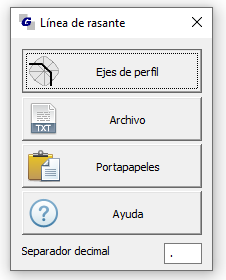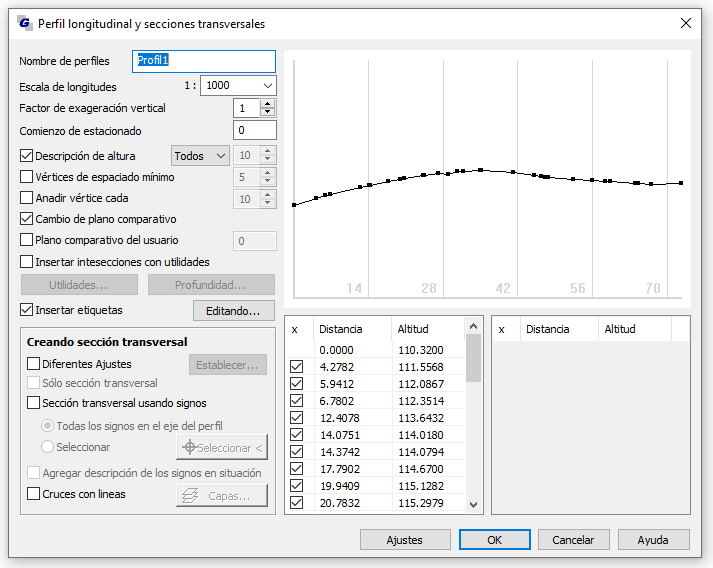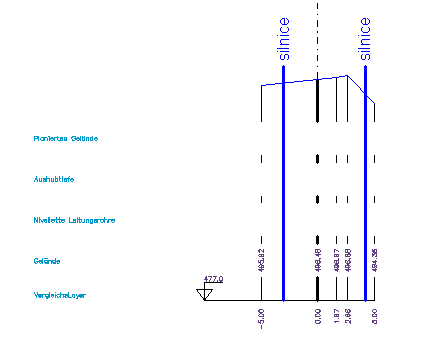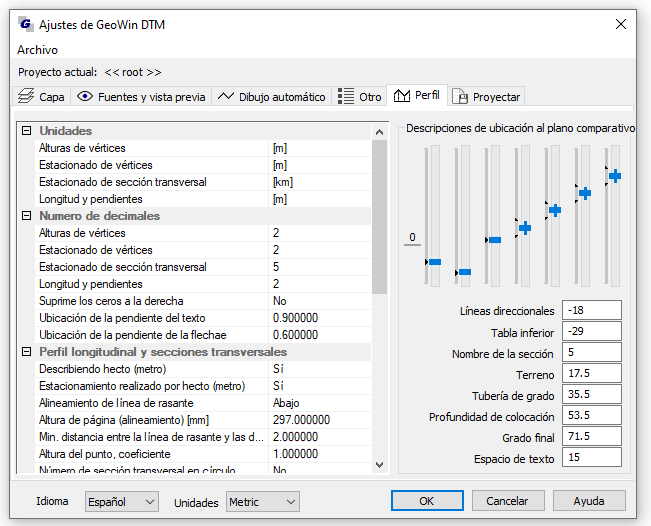Perfil longitudinal - Sección
transversal
de la línea de comando: sngDMTProfil
barra de herramientas: 
Crea un perfil desde la sección de TIN
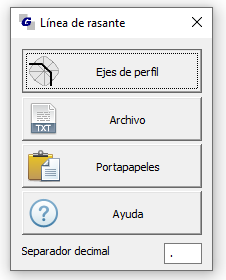
Decimal
separator - Es posible elegir una coma. El número puede
verse así - 202,55, en lugar de 202.55. Algunas aplicaciones
usan separador de coma (por ejemplo, Excel).
Eje de
perfil:
Se muestran las siguientes solicitudes: .
Seleccionar línea
2d/3d polilínea (ejes
de perfil):
seleccionar objeto
Seleccionar malla de triángulos: si no está
seleccionado (presione la
tecla ESC) y los ejes del perfil
son 3dpolilínea, el perfil se dibuja desde 3dpolilínea.
Seleccione la siguiente malla de triángulos o ENTER para omitir:
si
se selecciona, se incluirá en el perfil.
Archivo:
Puede cargar archivos con definición de perfil.
Estructura del archivo: hay un vértice en cada línea y se define
por el estacionamiento y la altura.
Ejemplo:
0.00 204.25
5.29 205.99
9.99 202.74
..
Portapapeles:
Carga el contenido del portapapeles. El formato de datos es el
mismo que cuando elige el botón Archivo. Es posible copiar datos de
la tabla de Excel.
Después de elegir la fuente de datos, aparece
el cuadro de diálogo.
(El
tipo de superficie Trojsit se crea mediante la función Crear
TIN)
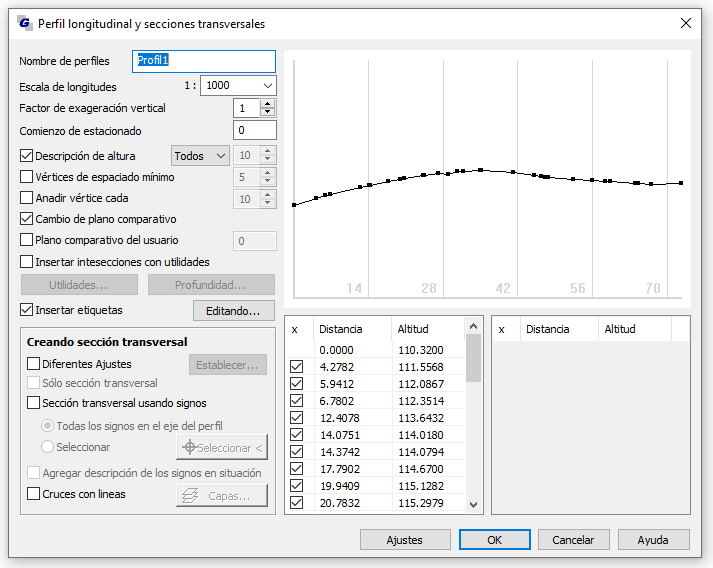
Escala de longitudes,
define la escala en la dirección del estacionado del perfil.
Factor de exageración vertical,es
una relación de alturas a longitudes. En otras palabras, cuántas
veces se ampliarán las alturas en escala a longitudes.
Comienzo del estacionamiento,valor,
que comienzan a estacionar los vértices del perfil.
Descripción de
altura, inserta una descripción en cada vértice de la línea
de pendiente o de acuerdo con los criterios
especificados.
Min. espaciado de vértices.en
caso de que los puntos de rotura estén muy cerca uno del otro, es
posible usar esto. Omite los puntos de rotura en el intervalo
seleccionado, en caso de que no sean mínimos o máximos
locales.
Agregar cada vértice, intervalo para
dibujar alturas adicionales (estacionamiento).
Insertar intersecciones con utilidades,
en caso de que el perfil se cruce con la línea de utilidades, estas
se agregan al perfil.
Cambio (automático) del plano comparativo,
si desea que la altura del perfil se ajuste a la
página.
Plano comparativo del usuario,
si no desea dejar que el programa calcule el valor
óptimo.
Insertar etiquetas,
Puede editar notas individuales (descripción).
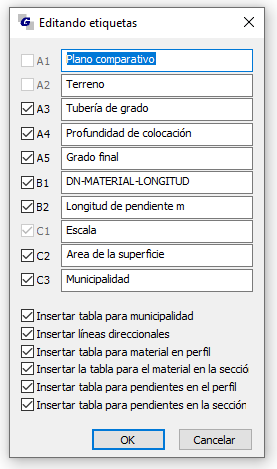
Utilidades,
elegir en qué capas se deben buscar las intersecciones con las
utilidades
Profundidad de colocación,
si las utilidades no se realizan en 3D, puede establecer la
profundidad habitual de colocación aquí.
Solo sección transversal, el perfil longitudinal no se
dibujará. . Sección transversal usando signos,
Todos los signos en el eje del
perfil: dibuja todas las
secciones definidas, Seleccionar: dibuja secciones seleccionadas
por el usuario. Insertar signo de sección
transversal.
Cruzando con líneas:
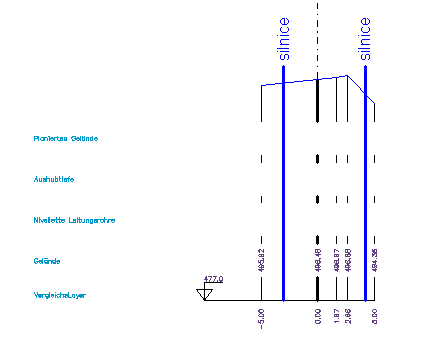
Setting, following dialog
appears.
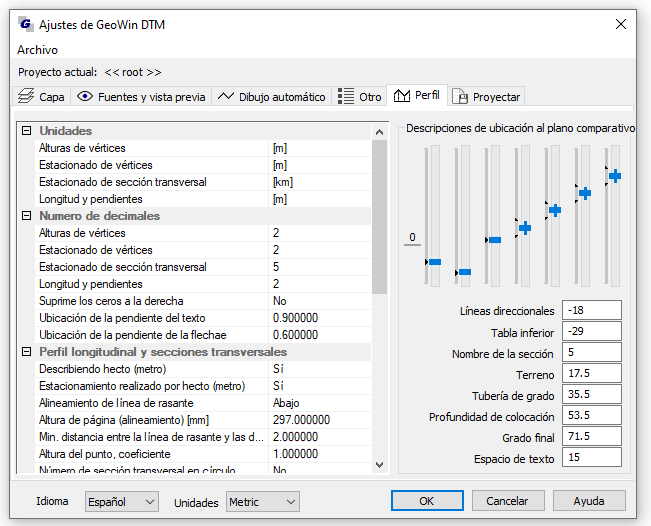
Espacio de
texto: espacio en la línea para la colocación del
texto.
Si
alguna descripción vertical está desactivada, se mueve
automáticamente una ubicación más alta en el
sitio.
Describiendo el hectómetro:
si está activado, dibuja los círculos (marcas) a intervalos de 100
m
Estacionamiento realizado por
hectómetro: si "Describir el hectómetro" está activado y
esta opción está activada, el estacionamiento comenzará desde cero
en cada hectómetro.
Altura de página (alineación), la mayoría de las veces, si
desea imprimir el perfil. Esta es la configuración de la altura de
la página en mm.
Perfil de muestra
Creando sección transversal:
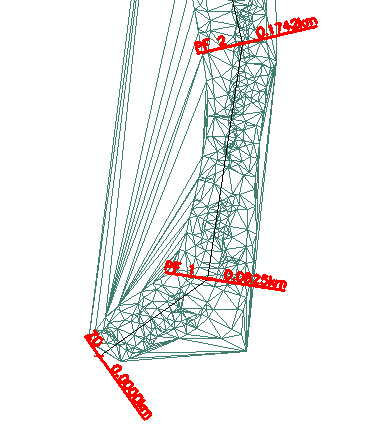
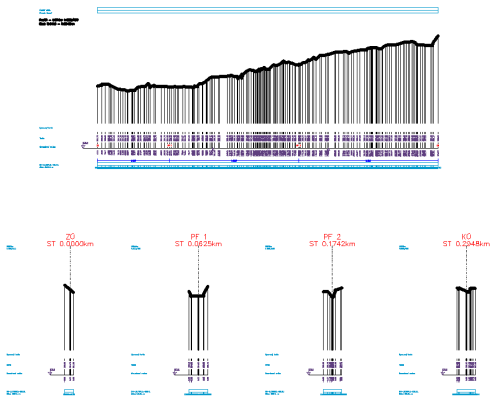
|